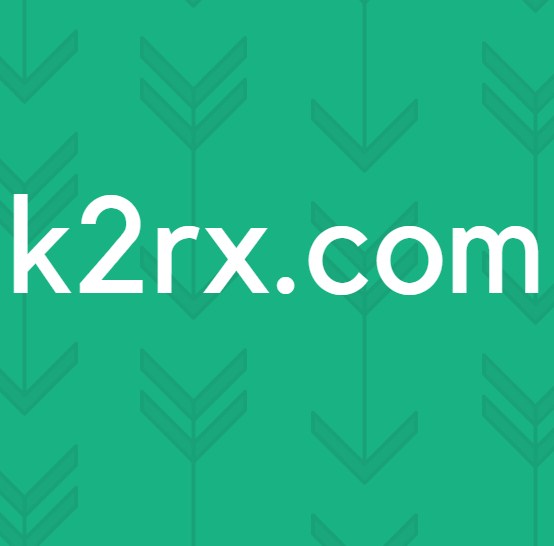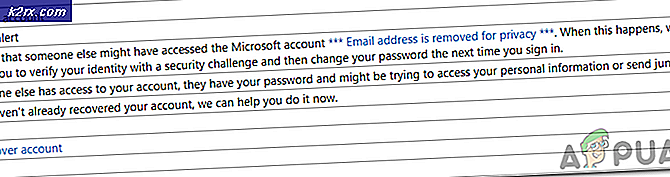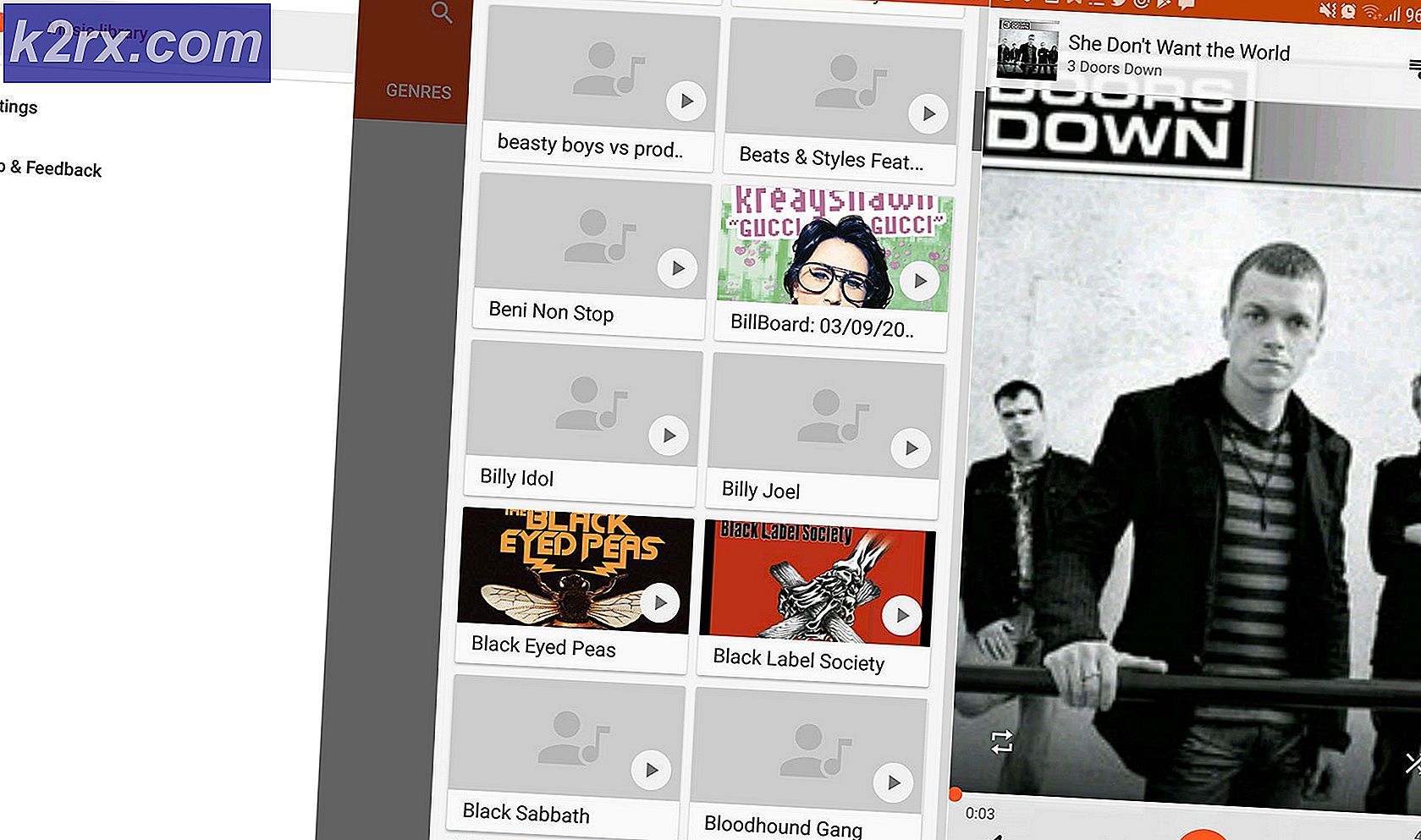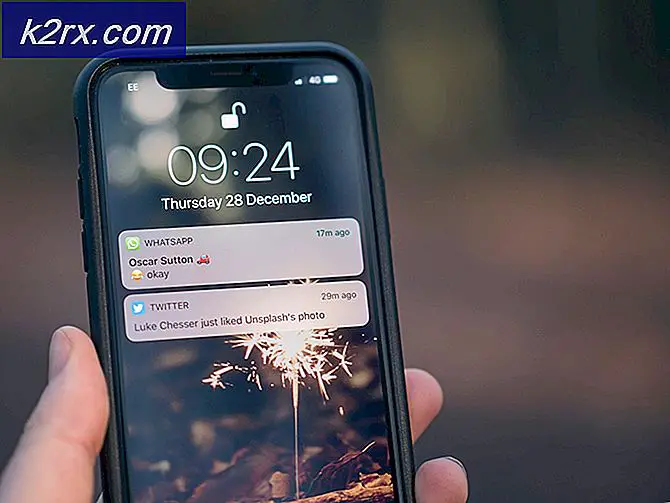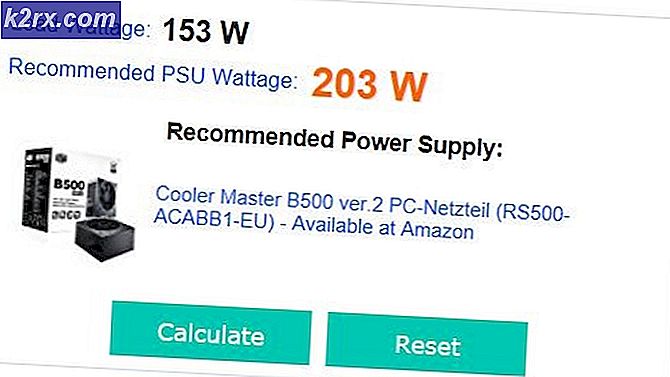แก้ไข: โฟลเดอร์ข้อมูลไดรฟ์ข้อมูลของระบบมีขนาดใหญ่
มีโฟลเดอร์ชื่อ System Volume Information อยู่ในไดรฟ์ทุกเครื่องในคอมพิวเตอร์ของคุณ ไม่ว่าจะเป็นฮาร์ดดิสก์หรืออุปกรณ์ USB ภายนอกอื่น ๆ ที่คุณเสียบเข้ากับเครื่องคอมพิวเตอร์ของคุณ โฟลเดอร์นี้ถูกซ่อนอยู่และคุณจะเห็นได้เฉพาะเมื่อคุณเปิดใช้ตัวเลือก แสดงไฟล์และโฟลเดอร์ที่ซ่อนไว้ ใน explorer
ไดรฟ์ที่จัดรูปแบบด้วยระบบไฟล์ NTFS จะไม่สามารถเข้าถึงโฟลเดอร์ได้ แม้กระทั่งผู้ดูแลระบบจะไม่สามารถเข้าถึงโฟลเดอร์ได้ คุณจะได้รับข้อผิดพลาด Access is denied หรือ Location not available
ลักษณะการทำงานนี้เป็นเรื่องปกติเนื่องจาก Windows ใช้โฟลเดอร์นี้สำหรับคุณลักษณะระดับระบบ สิทธิ์ถูกตั้งเป็นมาตรการป้องกันเพื่อป้องกันไม่ให้ผู้ใช้และโปรแกรมประยุกต์ที่ไม่พึงประสงค์แก้ไขเนื้อหาภายในและขัดขวางการทำงานของระบบ
ข้อมูลปริมาณระบบที่ใช้สำหรับอะไร
ข้อมูลระบบ (System Volume Information) ใช้สำหรับจุดประสงค์ต่างๆเช่นการ จัดเก็บจุดคืนระบบ ข้อมูลเกี่ยวกับ ฐานข้อมูลบริการ (ใช้เพื่อเพิ่มเวลาในการเข้าถึง) ข้อมูลที่เกี่ยวข้องกับบริการ Volume Shadow Copy สำหรับการสำรองข้อมูลและ Distributed Tracking Services ซึ่งเป็น ใช้เพื่อซ่อมแซมลิงค์และทางลัดต่างๆ
คุณอาจจะสามารถเข้าถึงโฟลเดอร์นี้ได้เมื่อคุณใช้ไดรฟ์แบบพกพา (USB) เนื่องจากชนิดของไฟล์ไม่ใช่ NTFS (อาจเป็น FAT32 หรือ exFAT) โฟลเดอร์ WPSettings.dat และ IndexerVolumeGrid ส่วนใหญ่มีอยู่สองโฟลเดอร์
IndexerVolumeGrid กำหนดตัวระบุที่ไม่ซ้ำกันให้กับไดรฟ์ บริการทำดัชนีจะวิเคราะห์ไฟล์ในไดรฟ์และจัดทำดัชนีเพื่อให้สามารถเข้าถึงได้เร็วขึ้น เมื่อใดก็ตามที่คุณเชื่อมต่อไดรฟ์เข้ากับคอมพิวเตอร์ Windows จะค้นหาตัวระบุและกำหนดว่าฐานข้อมูลการค้นหาใดที่จะให้คำปรึกษาและเชื่อมโยงไดรฟ์ด้วย ด้วยวิธีนี้คุณสามารถใช้ตัวเลือกการค้นหาต่างๆบนไดรฟ์ (Cortana, File explorer ฯลฯ )
หากต้องการตัดสิ่งที่สั้นข้อมูลข้อมูลเกี่ยวกับระบบไม่ได้เป็นโฟลเดอร์อื่นที่ Windows ไม่ต้องการและอยู่ที่นั่น มีบทบาทสำคัญในการเข้าถึงไดรฟ์ไม่ว่าจะเป็นแบบพกพาหรือแบบถาวร
ฉันจะลดขนาดของโฟลเดอร์ได้อย่างไร?
ผู้ใช้ส่วนใหญ่ที่พบในโฟลเดอร์นี้ส่วนใหญ่จะบ่นว่าใช้พื้นที่ดิสก์ในฮาร์ดไดรฟ์เป็นจำนวนมาก นี่เป็นเพราะข้อมูลปริมาณระบบประกอบด้วยจุดคืนค่าระบบของคุณ
จุดคืนค่าระบบคือภาพของระบบที่ถ่ายด้วยตนเองหรือโดยอัตโนมัติ คุณสามารถใช้คุณลักษณะนี้เพื่อคืนค่าระบบของคุณไปยังจุดก่อนหน้าหากมีบางอย่างไม่ดีในอนาคต คุณต้องปิดระบบการเรียกคืนและลบจุดคืนค่าใด ๆ (ถ้ามี) โปรดทราบว่าการดำเนินการนี้จะนำฟังก์ชันการทำงานการคืนค่าระบบของคุณออกไป คุณสามารถลบจุดคืนค่าบางส่วนออกได้แทนที่จะปิดใช้คุณลักษณะนี้และดูว่ามีเคล็ดลับหรือไม่
PRO TIP: หากปัญหาเกิดขึ้นกับคอมพิวเตอร์หรือแล็ปท็อป / โน้ตบุ๊คคุณควรลองใช้ซอฟต์แวร์ Reimage Plus ซึ่งสามารถสแกนที่เก็บข้อมูลและแทนที่ไฟล์ที่เสียหายได้ วิธีนี้ใช้ได้ผลในกรณีส่วนใหญ่เนื่องจากปัญหาเกิดจากความเสียหายของระบบ คุณสามารถดาวน์โหลด Reimage Plus โดยคลิกที่นี่- กด Windows + R พิมพ์ แผงควบคุม ในกล่องโต้ตอบและกด Enter
- เลือกระบบย่อย และความปลอดภัย จากรายการตัวเลือก
- ตอนนี้คลิกที่ ระบบ
- ตอนนี้ให้คลิกที่ System Protection ที่ด้านซ้ายของหน้าจอ คุณอาจต้องการสิทธิ์ระดับผู้ดูแลระบบเพื่อดูตัวเลือกนี้
- ที่นี่คุณจะเห็นไดรฟ์ทั้งหมดที่มีจุดคืนค่าพร้อมใช้งานและถูกตั้งค่าสถานะภายใต้ไดรฟ์ที่มีการป้องกัน คลิก Configure ตอนนี้คุณจะเห็นจุดคืนค่าปัจจุบัน โปรดทราบว่าการใช้งานสูงสุดโดยค่าเริ่มต้นกำหนดเป็น 10 GB พื้นที่ ซึ่งหมายความว่าการคืนค่าระบบสามารถใช้งานได้มากถึง 10 GB โดยไม่มีปัญหาใด ๆ คุณสามารถเปลี่ยนพื้นที่ว่างสูงสุดที่สามารถใช้งานได้โดยเลื่อนแถบเลื่อนหรือป้อนหมายเลขตามลำดับ
ตรวจสอบปัจจุบัน ถ้าคุณคิดว่าคอมพิวเตอร์ของคุณทำงานได้อย่างถูกต้องและอาจไม่มีจุดคืนค่าใด ๆ ในอดีตให้คลิก Delete เพื่อลบจุดคืนค่าก่อนหน้านี้ นอกจากนี้คุณยังสามารถเลือก ปิดใช้งานการป้องกันระบบ เพื่อปิดใช้งานกลไกนี้ได้อย่างสมบูรณ์
ฉันสามารถลบข้อมูลปริมาณระบบได้หรือไม่?
คำตอบคือใช่และไม่ใช่ คุณไม่สามารถลบข้อมูลระดับเสียงระบบที่มีอยู่ในฮาร์ดไดรฟ์ของคุณได้ คุณไม่สามารถเข้าถึงได้ปล่อยทิ้งไว้คนเดียว อย่างไรก็ตามคุณสามารถลบโฟลเดอร์ในไดรฟ์แบบถอดได้ แต่ Windows จะสร้างโฟลเดอร์ใหม่อีกครั้งโดยอัตโนมัติ
โฟลเดอร์นี้มีความจำเป็นสำหรับการทำงานของ Windows และมีฟังก์ชันต่างๆ จนถึงวันที่ไม่มีรายงานปัญหาเกี่ยวกับโฟลเดอร์นี้ยกเว้นการใช้พื้นที่ดิสก์เป็นจำนวนมาก
PRO TIP: หากปัญหาเกิดขึ้นกับคอมพิวเตอร์หรือแล็ปท็อป / โน้ตบุ๊คคุณควรลองใช้ซอฟต์แวร์ Reimage Plus ซึ่งสามารถสแกนที่เก็บข้อมูลและแทนที่ไฟล์ที่เสียหายได้ วิธีนี้ใช้ได้ผลในกรณีส่วนใหญ่เนื่องจากปัญหาเกิดจากความเสียหายของระบบ คุณสามารถดาวน์โหลด Reimage Plus โดยคลิกที่นี่